Power Query: Συγκρίνετε δύο πίνακες στο Excel
Η σύγκριση δύο πινάκων είναι μια συνηθισμένη εργασία στο Excel. Μπορεί να θέλετε να προσδιορίσετε στοιχεία που είναι ίδια, διαφορετικά ή λείπουν από τις στήλες. Για παράδειγμα, έχουμε δύο παρόμοιους πίνακες με τα ίδια ονόματα στηλών, αλλά υπάρχουν κάποιες διαφορές μεταξύ των δύο πινάκων. Τώρα, θέλετε να βρείτε τις διαφορές για τη σύγκριση κάθε σειράς των δύο πινάκων όπως φαίνονται παρακάτω στιγμιότυπα οθόνης. Αυτό το σεμινάριο θα εισαγάγει τον τρόπο χρήσης του Power Query δυνατότητα για την αντιμετώπιση αυτής της εργασίας στο Excel.
 |
 |
 |
Συγκρίνετε δύο πίνακες στο Power Query
Ακολουθήστε το βήμα προς βήμα σεμινάριο για να επιτύχετε αυτήν τη δουλειά:
Δημιουργία ερωτημάτων από τους δύο πίνακες
1. Επιλέξτε τον πρώτο πίνακα που θέλετε να συγκρίνετε και, στη συνέχεια, στο Excel 2019 και στο Excel 365, κάντε κλικ ημερομηνία > Από Πίνακας/Εύρος, δείτε το στιγμιότυπο οθόνης:

Note: Στο Excel 2016 και στο Excel 2021, κάντε κλικ ημερομηνία > Από τον πίνακα, δείτε το στιγμιότυπο οθόνης:

2. Στη συνέχεια, στο άνοιγμα Power Query συντάκτης παράθυρο, κάντε κλικ στην επιλογή Κλείσιμο & φόρτωση > Κλείσιμο & φόρτωση σε, δείτε το στιγμιότυπο οθόνης:
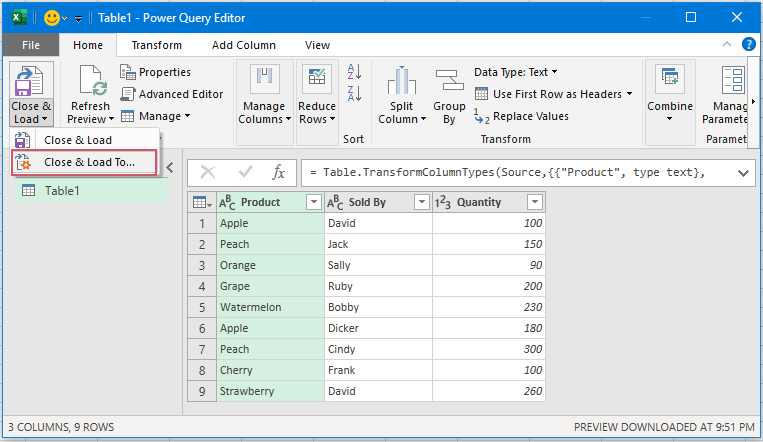
3. Στα ακόλουθα Εισαγωγή δεδομένων , επιλέξτε Δημιουργία σύνδεσης μόνο και, στη συνέχεια, κάντε κλικ στο OK κουμπί για να κλείσετε το παράθυρο διαλόγου. δείτε στιγμιότυπο οθόνης:
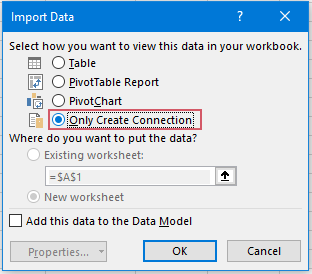
4. Επαναλάβετε το ίδιο βήμα 1-3 για να δημιουργήσετε μια σύνδεση για τον δεύτερο πίνακα. Τέλος, θα πρέπει να έχετε δύο ερωτήματα που αντιστοιχούν στους πίνακές σας. Και μπορείτε να δείτε τους δύο πίνακες στο Ερωτήματα & Συνδέσεις τζάμι. Δείτε το στιγμιότυπο οθόνης:

Συνένωση ερωτημάτων για σύγκριση δύο πινάκων
Αφού δημιουργήσετε ερωτήματα από τους δύο πίνακες, στη συνέχεια, θα πρέπει να ενώσετε τα ερωτήματα σε έναν νέο πίνακα.
5. Παρακαλώ συνεχίστε κάνοντας κλικ ημερομηνία > Λήψη δεδομένων > Συνδυάστε ερωτήματα > πηγαίνω στο Excel 2019 και στο Excel 365, δείτε στιγμιότυπο οθόνης:

Note: Στο Excel 2016 και στο Excel 2021, κάντε κλικ ημερομηνία > Νέο ερώτημα > Συνδυάστε ερωτήματα > πηγαίνω, δείτε το στιγμιότυπο οθόνης:

6. Στο αναδυόμενο πηγαίνω πλαίσιο διαλόγου, κάντε τις ακόλουθες λειτουργίες:
- Επιλέξτε ξεχωριστά το όνομα του πρώτου και του δεύτερου πίνακα από την αναπτυσσόμενη λίστα.
- Επιλέξτε τις στήλες που θέλετε να συγκρίνετε από τους δύο πίνακες. (Για να επιλέξετε πολλές στήλες, πατήστε Ctrl κλειδί για να τις επιλέξετε μία προς μία) Σε αυτό το παράδειγμα, θα επιλέξω όλες τις στήλες για σύγκριση.
- Και μετά, επιλέξτε Full Outer (όλες οι σειρές και από τις δύο) σύμφωνα με το Εγγραφείτε στο Kind Drop down.
- Επιτέλους, κάντε κλικ στο κουμπί OK κουμπί.

7. Στη συνέχεια, μια νέα στήλη για τον δεύτερο πίνακα εισάγεται δίπλα στον πρώτο πίνακα:
- Κάντε κλικ στο Ανάπτυξη εικονίδιο δίπλα στον τίτλο της στήλης.
- Έλεγχος Ανάπτυξη επιλογή.
- Ελέγξτε τις στήλες που θέλετε να εισαγάγετε στον πίνακα σύγκρισης.
- Τέλος, κάντε κλικ OK κουμπί.

8. Στη συνέχεια, τα δεδομένα του δεύτερου πίνακα συμπληρώνονται αμέσως. Και τώρα, κάντε κλικ Αρχική > Κλείσιμο & φόρτωση > Κλείσιμο & φόρτωση για να φορτώσετε τα δεδομένα σε ένα νέο φύλλο εργασίας. Δείτε στιγμιότυπο οθόνης:

9. Τώρα, μπορείτε να βρείτε τις διαφορετικές σειρές των δύο τραπεζιών γρήγορα και εύκολα. Οι σειρές περιέχουν τα ίδια δεδομένα των καθορισμένων στηλών παρατίθενται στην ίδια σειρά και οι κενές στήλες υποδεικνύουν σειρές με διαφορετικά δεδομένα. Δείτε στιγμιότυπο οθόνης:

Τα καλύτερα εργαλεία παραγωγικότητας γραφείου
Αυξήστε τις δεξιότητές σας στο Excel με τα Kutools για Excel και απολαύστε την αποτελεσματικότητα όπως ποτέ πριν. Το Kutools για Excel προσφέρει πάνω από 300 προηγμένες δυνατότητες για την ενίσχυση της παραγωγικότητας και την εξοικονόμηση χρόνου. Κάντε κλικ εδώ για να αποκτήσετε τη δυνατότητα που χρειάζεστε περισσότερο...

Το Office Tab φέρνει τη διεπαφή με καρτέλες στο Office και κάνει την εργασία σας πολύ πιο εύκολη
- Ενεργοποίηση επεξεργασίας και ανάγνωσης καρτελών σε Word, Excel, PowerPoint, Publisher, Access, Visio και Project.
- Ανοίξτε και δημιουργήστε πολλά έγγραφα σε νέες καρτέλες του ίδιου παραθύρου και όχι σε νέα παράθυρα.
- Αυξάνει την παραγωγικότητά σας κατά 50% και μειώνει εκατοντάδες κλικ του ποντικιού για εσάς κάθε μέρα!
